W tym artykule zademonstrujemy procedurę zapobiegania osadzaniu YouTube w linkach Rickroll Discorda.
- Jak zapobiec osadzaniu się YouTube w linkach Rickroll Discorda?
- Jak usunąć podgląd z istniejącego łącza do osadzania na Discordzie?
- Jak wyłączyć osadzone podglądy z całego kanału tekstowego na Discordzie?
Jak zapobiec osadzaniu się YouTube w linkach Rickroll Discorda?
Oto proces zapobiegania osadzaniu YouTube w linkach do rickrolla Discorda.
Krok 1: Uruchom aplikację Discord
Przede wszystkim otwórz aplikację Discord za pomocą Początek menu:
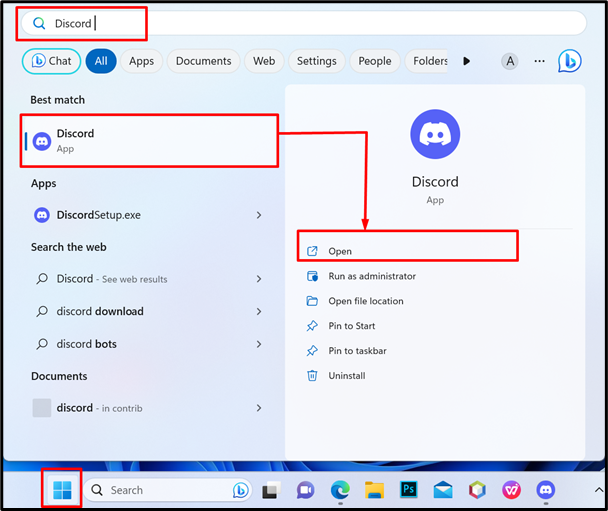
Krok 2: Anuluj osadzanie z określonego łącza
Wysyłając łącze, użytkownik może zapobiec wyświetlaniu osadzonego podglądu, umieszczając łącze wewnątrz symboli mniejszości i większości „< >” . Na przykład wpisz a mniej niż symbol, wklej link , następnie wstaw a Lepszy niż symbol i naciśnij Wchodzić klucz:
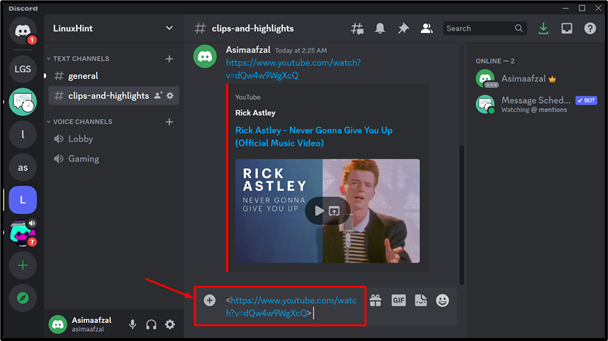
Po wykonaniu tej czynności widać, że konkretny link do YouTube został wysłany bez osadzania:
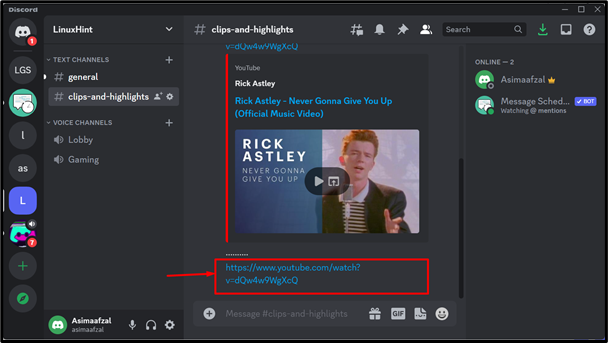
Jak usunąć podgląd z istniejącego łącza do osadzania na Discordzie?
Jeśli istnieje już podgląd, możesz go usunąć. W tym celu najedź na niego kursorem i kliknij ikonę krzyżyka:
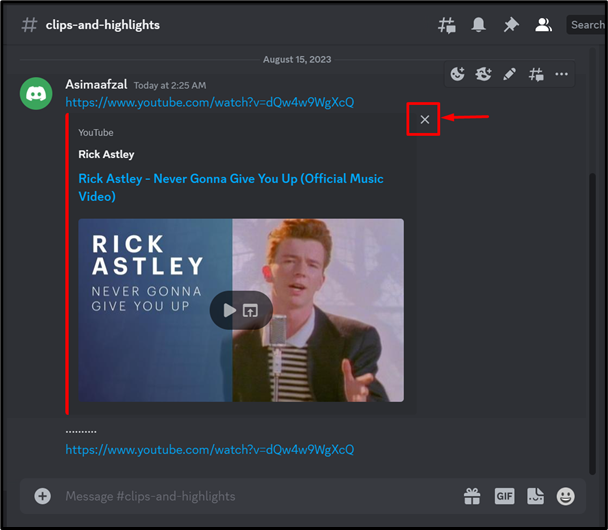
Następnie potwierdź konkretną akcję klikając na Usuń wszystkie osady przycisk:
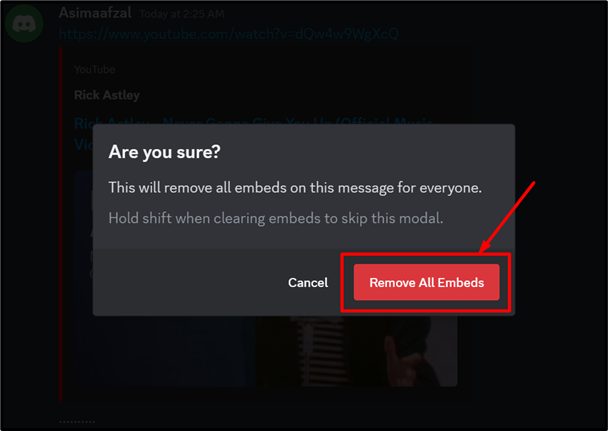
Jak widać, osadzenie zostało pomyślnie usunięte:
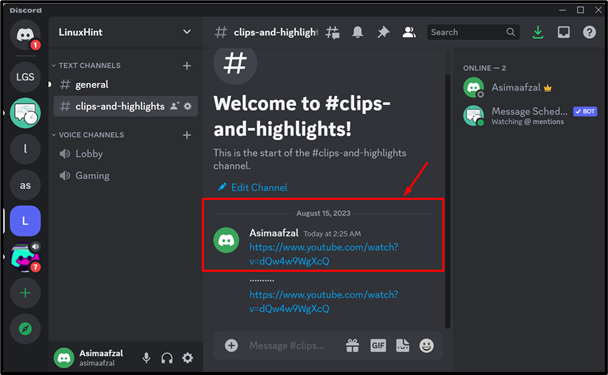
Jak wyłączyć osadzone podglądy z całego kanału tekstowego na Discordzie?
Możesz wyłączyć osadzone podglądy z całego kanału tekstowego. Aby to zrobić, kliknij prawym przyciskiem myszy plik Kanał i wybierz Edytuj kanał opcję z menu rozwijanego. Tutaj kliknęliśmy na #ogólny kanał:
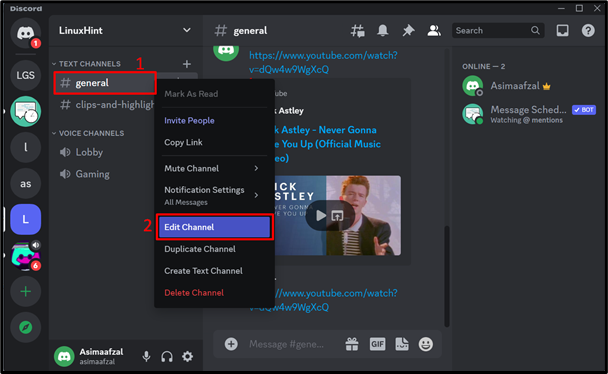
Następnie przejdź do Uprawnienia rozwiń kartę Zaawansowane uprawnienia i wybierz @wszyscy rola:
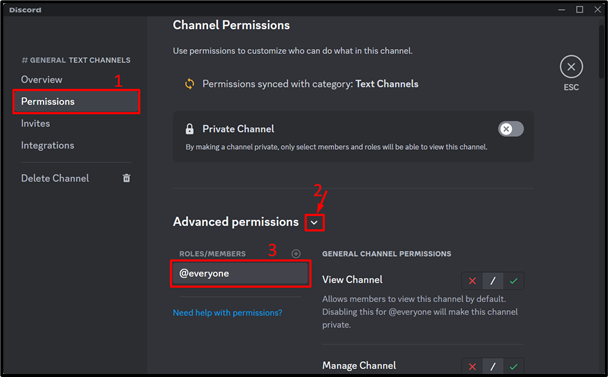
Wyłącz Osadź linki opcję i naciśnij Zapisz zmiany przycisk:
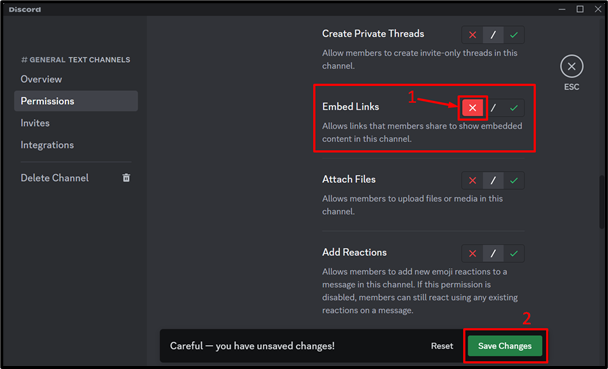
Jeśli ta funkcja jest włączona dla jakiejkolwiek innej roli, musisz zmienić ją na opcję środkowego ukośnika.
Notatka : Linki do Discorda nie będą już udostępniane z osadzonym podglądem.
Wniosek:
Linki Rickroll służą do zabawy lub żartów na Discordzie. W tym celu użytkownicy chcą uniemożliwić osadzanie YouTube. Jeśli chcesz anulować osadzanie YouTube, zawiń link w pliku < > symbole lub wyłącz Osadź linki opcja z kanału. W tym artykule zamieszczono kompletne wytyczne dotyczące zapobiegania umieszczaniu YouTube w linkach Discord Rickroll.